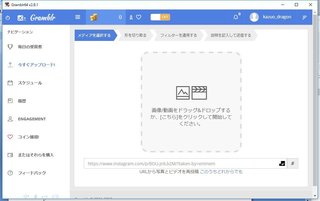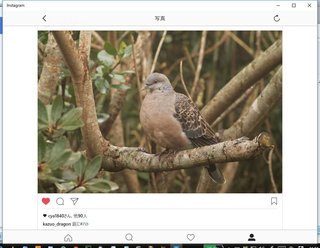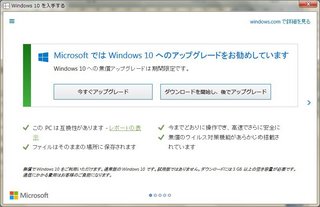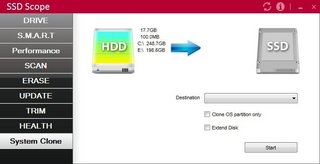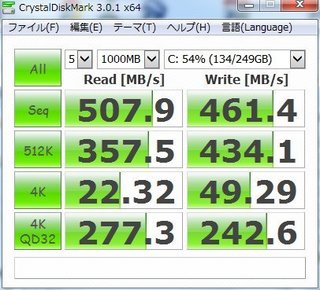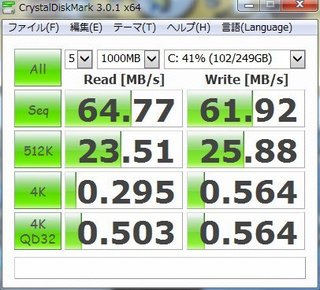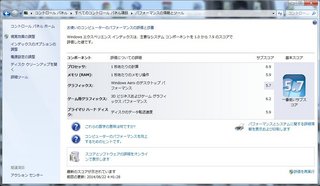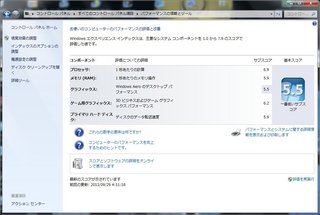�H�ɂ͒ǂ������A
�~�ƂȂ�
�₽�����ɂ������Ȃ���A
���c�A�u�Ђ������̋u�v�ɂ���ė���
���͗₽���A
�����ċ�͐�
�����͊����H�̓�Ɉʒu����Ƃ���
�����͖k���Ȃ̂ŁA
�����̎p�����邱�Ƃ��ł���
�앗���Ɨ����ɂȂ��Ă��܂��̂ŁA
��s�@�̎p���܂����Ɍ���Ȃ�
�Ȃ��Ȃ�A
��s�@�͊����H�̒����ӂ��
�㏸���Ă��܂����炾
�����ł���Δ�s�@�͂�����荂�x�������A
�ᑬ�Ŋ����H�̓�[�ڊ|����
�~�����
��s�@�̎p���悭����ɂ́A
�������ǂ�
�u�Ђ������̋u�v�͎��̈�ԍD���ȏꏊ
�ʐ^���B���āA
�����C���X�^�O�����Ɏp���A�b�v����
�����^�O�́A
�@�햼�A�@�̔ԍ��A�ꏊ�A�q���Ж��Ȃǂł���
���̕\���͌�����Ȃ����A
��s�@�D���Ȃ�ז��ɂ��邾�����낤
��s�@�̃r�f�I��DVD�Ȃǂ����x�����������Ƃ����邪�A
�K���o�b�N�Ƀ~���[�W�b�N�������Ă���
���y�͍D�������A
���̏�ʼn��y�Ȃǒ��������͂Ȃ�
��s�@�̔����ɐ��������̂ɁA
�o�b�N�~���[�W�b�N�ɂ���������A
�Տꊴ�Ȃǂ���������Ȃ�
����ȃr�f�I�͑匙���ł���
����҂̈Ӑ}�������ł��Ȃ�
#B777-381/ER #JA780A #���c��`�A#�S����A#���{�A#ANA
���̔�s�@�̓{�[�C���O�̂V�V�V�ƌ����@��
�V�V�V�ƂV�U�V�̈Ⴂ���]��悭������Ȃ�
�@�̔ԍ��͓��̂◃�ɏ����Ă���̂ŁA
�ʐ^���g�債�Ȃ���m�F����
�����ĂȂ���s�@�����邩��A
���肷��̂���ςȎ�������
���{�̔�s�@�͈�ԕ�����₷��
�삩��N����
�ڂ̑O��ʂ���
�����H�ɒ�������
#B777-367 #B-HNO #���c��`�A#�L���Z�C�p�V�t�B�b�N�q�� �A#���`�A#CATHAY
���ꂩ�痣������ł��낤�A
�L���Z�C�q��̃{�[�C���O�̂V�V�V
�{�[�C���O�̂V�V�V�̕����V�U�V��葽������
���ׂ�����킩�邪�A
��������l���̑��������V�V�V���낤
�L���Z�C�͍��`�̉�Ђ�
#B777-346/ER #JA738J #���c��`�A#���{�q�� �A#���{�A#JAL
�u���O�o��R�@�ڂ��V�V�V�ł���
�����JAL�̂V�V�V
#Bombardier DHC-8-402Q Dash 8 #JA854A #���c��`�A#ANA�E�B���O�X�A#���{�A#ANA
�{���o���f�B�A�̃v���y���@
��x����Ă݂�����s�@��
�v���y���@�̓W�F�b�g�@�Ɣ�s�p�����Ⴄ
������藣�����̎p�����ɒ[�ɈႤ
�����㏸���鎞�A
�W�F�b�g�͋T�����L���悤�ɁA
��������Ə�ɓ˂��o��
�@���������
�K����ǂ�������悤�Ȏp����
�v���y���@�͂ƌ����ƁA
�قڋ@�̂͐����̂܂㏸���čs��
�v���x���͗g�͂ŋ@�̂������グ�A
�W�F�b�g�͗͂����ŋ@��������グ�A
�@��Ɉ��������ĐK���オ��
�Ƃł������悤�Ȋ�������
�������Ă���悤�Ȋ����ŁA
�������オ�肻���ł���
#B737-846 #JA304J #���c��`�A#���{�q�� �A#���{�A#JAL
�{�[�C���O�̒��ł͏��������ނɈʒu����@�̂ł���
LCC�Ȃǂɂ͂���B737��G�A�o�X��A320���ǂ��g����
#B787-8 #JA806A #���c��`�A#�S����A#���{�A#ANA
�S����̂V�W�V
�{�[�C���O�̍ŐV�^�̋@�̂ł���
�����ނ����p����@�̂̐���������
�ꎞ���o�b�e���[�g���u����
�V���ɂ悭�ڂ����Ă������A
���͓��킷���Ƃ��Ȃ�
���[�̃J�[�u��������
��D���Ȕ�s�@�ł���
�܂��A
�G���W���i�Z����[�̃M�U�M�U�̉��H�́A
�u�V�F�u�����m�Y���v�ƌĂ�
�P�Ȃ����ł͂Ȃ��悤��
���[�ƃV�F�u�����m�Y�����V�W�V������Â��Ă���
��Ԏp�́A
�܂�ő咹�������L�����Ă���悤��
#B787-9 #N26970 #���c��`�A#���i�C�e�b�h�q�� �A#�A�����J�A#United
���i�C�e�b�h�q��̂V�W�V
#A380-841 #HS-TUB #���c��`�A#�^�C���ۍq�� �A#�^�C�A#THAI
��ʓI�ȋ�`��Ђō��̂Ƃ����ԑ傫�Ȕ�s�@�A
�G�A�o�X�̂R�W�O
�܂�ŃN�W�������ł���悤�ł���
����Ȃɑ傫�Ȃ��̂������̂��A
�ƕs�v�c�Ɏv��
��ʓI�ȂƏ��������A
���V�A���ɂ͉������̂悤�Ȕ�s�@������
�s�v�c�ȍ��ł���
���̔�s�@�A
�����̓^�C�q�����ł��Ȃ��������A
��ɃC�M���X��t�����X���p�������A
���ł͌��\�̐��̍q���Ђ��̗p���Ă���悤��
�m�����N�����A
���Ȃ����Y���~�ɂȂ����悤�ȃj���[�X���������A
���͂ǂ��Ȃ낤
�O�≡����͉���Ȃ����A
��납�猩��Ǝ嗃�̕t�������ʔ���
�t�����ɑ傫�ȃJ�[�u���t���Ă���
�u���̒J�̃i�E�V�J�v�ɂł��o�Ă�����
�嗃�̕t���������ł�
���摜���N���b�N����Ɗg��\�����܂�